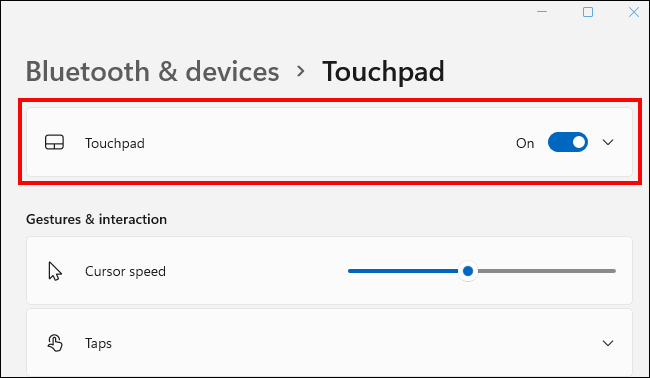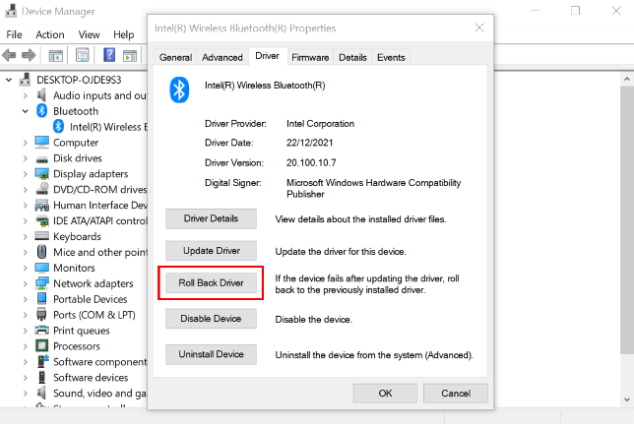Je, padi yako ya kugusa ya kompyuta ya mkononi imeacha kufanya kazi? Kwa bahati nzuri, shida hii ya kukatisha tamaa kawaida ni rahisi kurekebisha. Hapa kuna sababu za kawaida za matatizo ya touchpad na marekebisho kwao.
Kiguso kimezimwa kwa kutumia kitufe cha chaguo za kukokotoa
Wengi, ikiwa sio wote, kompyuta za mkononi za Windows hutoa mojawapo ya funguo za kazi ili kuzima na kuwezesha touchpad ya kompyuta ndogo. Alama kwenye swichi mara nyingi huonyesha padi ya kugusa ya mtindo wa zamani na mstari ulioingiliwa nayo.
Bonyeza na ushikilie kitufe cha kukokotoa (kawaida kinachoitwa "fn") na ubonyeze kitufe cha kugusa lemaza/wezesha kwenye safu mlalo ya vitufe vya kukokotoa. Mahali ilipo na mwonekano wake utatofautiana kulingana na muundo na muundo wa kompyuta yako ya mkononi, lakini swichi hiyo inaweza kuonekana kama padi ya kugusa yenye laini inayopita ndani yake.
Unapaswa kuona ujumbe kwenye skrini ukikuambia kuwa kiguso kimewashwa au kimezimwa. Ikiwa ujumbe umewashwa, angalia padi ya kugusa ili kuona ikiwa inafanya kazi sasa.
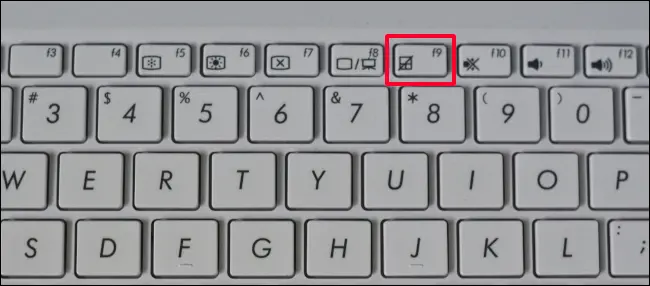
Kiguso kimezimwa katika Mipangilio
Windows na macOS zote hukuruhusu kuzima kiguso katika Mipangilio. Ikiwa mtu mwingine anatumia kompyuta ya mkononi, inawezekana kwamba touchpad imezimwa kwa njia hii.
Katika Windows, fungua Mipangilio > Bluetooth na vifaa > Touchpad. Hakikisha kuwa kiguso hakijazimwa hapa.
Kwenye MacBook yako, bofya kwenye menyu ya Apple na uende kwa Mapendeleo ya Mfumo > Ufikivu > Udhibiti wa Vielelezo > Panya na Trackpad. Hakuna swichi rahisi ya kuwasha/kuzima trackpadi hapa, lakini kuna chaguo la "kuzima padi ya kufuatilia ikiwa kipanya cha nje kimeunganishwa." Hakikisha kuwa chaguo hili halijachaguliwa.
Kuwasha kifaa kingine kumezima padi ya kugusa
Kama ilivyoelezwa hapo juu, MacBook yako inaweza kuwekwa ili kuzima kiotomatiki padi ya kufuatilia wakati kipanya cha nje kimeunganishwa. Windows ina mpangilio sawa wa kuzima kiguso cha kompyuta ya mkononi wakati panya imeunganishwa.
Katika Windows, fungua Mipangilio > Bluetooth na vifaa > Touchpad. Bofya sehemu ya Touchpad ili kuipanua, kisha uteue kisanduku kilicho karibu na "Washa padi ya kugusa wakati kipanya kimeunganishwa."
Kubadilisha hadi modi ya kompyuta kibao kumezima padi ya kugusa
Kubadilisha hadi modi ya kompyuta kibao kwenye kompyuta ya mkononi ya Windows kunaweza kulemaza padi ya kugusa. Hii husaidia kuzuia ingizo lisilotakikana kutoka kwa padi ya kugusa unapotumia skrini ya kugusa.
Katika Windows 11, Hali ya Kompyuta Kibao huwashwa kiotomatiki wakati kompyuta ndogo ya 2-in-1 inapokunjwa kuwa fomu ya kompyuta kibao. Pia itawezeshwa ikiwa utaondoa kibodi inayoweza kutenganishwa. Ni wazi, ukiondoa kibodi, hutajaribu kutumia touchpad.
Windows 10 haina utendakazi huu otomatiki. Vinginevyo, kompyuta za mkononi za skrini ya kugusa zinaweza kubadilishwa hadi modi ya kompyuta ya mkononi kutoka kwa kidirisha cha Mipangilio ya Haraka katika Kituo cha Kitendo. Fungua Kituo cha Kitendo kwa kubofya ikoni ya (kiputo cha gumzo) kwenye upau wa kazi, au kwa kubonyeza Windows + A, na uhakikishe kuwa Hali ya Kompyuta Kibao imezimwa.
Laptop inahitaji kuwashwa upya
Ni swali gumu, lakini ambalo bado linahitaji kuulizwa: Je, umejaribu kuzima na kuiwasha tena? Ikiwa kompyuta yako ya mkononi imeachwa katika hali ya usingizi au katika hali ya usingizi, kuiwasha upya kunaweza kurekebisha tatizo. Zima kompyuta ya mkononi na usubiri kwa sekunde 30 ili kuruhusu nguvu yoyote iliyobaki kuisha. Washa kompyuta ya mkononi na uangalie ikiwa touchpad inafanya kazi.
Hilo likirekebisha tatizo, bado inaweza kuwa ishara ya tatizo la programu. Chukua dakika chache kuangalia na kusakinisha masasisho yoyote ya mfumo yanayopatikana, kama inavyoonyeshwa hapa chini.
Kusasisha viendesha kifaa kulisababisha mgongano
Inapendekezwa kuwa usasishe viendeshaji mara kwa mara ili kompyuta yako ndogo ifanye kazi vizuri. Kwa bahati mbaya, kwa sababu usanidi wa PC haujasawazishwa, karibu haiwezekani kuzuia migogoro kadhaa ya madereva.
Mzozo wa kiendeshi unamaanisha kuwa kusasisha programu iliyosakinishwa huathiri bila kutarajiwa jinsi sehemu nyingine ya programu inavyofanya kazi. Ikiwa touchpad itaacha kufanya kazi muda mfupi baada ya kusasisha madereva yoyote, mgogoro wa madereva unaweza kuwa tatizo.
Katika Windows, unaweza kutendua masasisho ya kiendeshi katika Kidhibiti cha Kifaa. Fungua Kidhibiti cha Kifaa na upate kifaa ambacho kiendeshi kimesasishwa. Bonyeza-click na uchague "Mali." Fungua kichupo cha Viendeshi kwenye kidirisha cha mali, na ubofye kitufe cha Roll Back Driver.
Ikiwa unatumia macOS, huwezi kutendua sasisho za kiendeshi kama vile kwenye Windows. Lakini ikiwa una nakala ya hivi majuzi ya Mashine ya Muda, unaweza kuirejesha tena kabla ya kusasisha kiendeshi.
Touchpad imezimwa katika BIOS
Laptop touchpad inaweza kuzimwa katika mipangilio ya BIOS. Mara nyingi, kuwasha au kusasisha BIOS kunaweza kubadilisha mpangilio wa padi ya mguso. Unaweza kuangalia kwa kuanzisha mipangilio ya BIOS.
Washa kompyuta yako ndogo na ubonyeze kitufe kilichotumiwa kuwasha BIOS. Kitufe unachohitaji kubonyeza hutofautiana kati ya watengenezaji wa maunzi, lakini kwa kawaida ni F2, F10, au F12. Katika mipangilio ya BIOS ya "Advanced", tafuta "Touchpad" au "Kifaa cha Ndani cha Kuashiria" na uhakikishe kuwa haijazimwa. Hakikisha kuhifadhi mabadiliko yoyote kabla ya kuondoka kwenye mipangilio ya BIOS.
Touchpad au mikono ni chafu
Isipokuwa kama unayo kompyuta ya zamani sana, padi ya kugusa ina uwezekano wa kuwa na uwezo. Hii inamaanisha kuwa inafanya kazi kwa kugundua chaji ndogo za umeme kutoka kwa vidole vyako unapozigusa. Uchafu, hasa mafuta, juu ya uso wa touchpad au kwenye vidole vyako vinaweza kuzuia uso wa capacitive kutambua pembejeo.
Safisha kwa uangalifu padi ya kugusa iliyochafuliwa kwa vifuta vya kusafisha kompyuta ndogo au pombe ya isopropili kwenye kitambaa laini. Ni bora kufanya hivyo na kompyuta ya mkononi imezimwa na kuunganishwa. Pombe ya Isopropyl haiwezi kuharibu vipengele vya umeme, lakini aina nyingine za maji ya kusafisha zinaweza. Ruhusu padi ya kugusa kukauka kabla ya kuwasha kompyuta ya mkononi.
Masasisho ya mfumo lazima yasakinishwe
Microsoft na Apple hutoa sasisho za kawaida za programu za mfumo. Masasisho ya mfumo huboresha usalama, kurekebisha masuala yanayojulikana, na kwa ujumla kusaidia kufanya kompyuta yako ifanye kazi vizuri. Wanaweza kutatua idadi yoyote ya masuala, ikiwa ni pamoja na aina ya migogoro ya programu ambayo inaweza kuzuia touchpad kufanya kazi.
Katika Windows, fungua Mipangilio > Masasisho na Usalama > Usasishaji wa Windows. Bofya kitufe cha Angalia kwa Sasisho, kisha upakue na usakinishe masasisho yoyote yanayopatikana.
Kwenye MacBook yako, bofya kwenye menyu ya Apple > Mapendeleo ya Mfumo > Sasisho la Programu. Pata masasisho yote yanayopatikana na ubofye kitufe cha Sasisha Sasa ili kusakinisha.
Ikiwa yote mengine hayatafaulu, tumia panya
Ikiwa hatua zote hapo juu zitashindwa kurekebisha suala la touchpad, basi inaweza kuwa suala la vifaa. Wasiliana na mtengenezaji wa kompyuta yako ndogo ili kuona ikiwa bado iko chini ya udhamini. Inawezekana pia kukarabati au kubadilisha kiguso chako mwenyewe, ingawa unapaswa kuonywa kuwa hatupendekezi urekebishaji wa teknolojia ya DIY katika kila hali.
Unaweza bila shaka kutumia kipanya badala ya touchpad. Kuna panya nyingi za Bluetooth zinazopatikana, lakini panya ya USB yenye waya pia itafanya kazi vizuri ikiwa kebo haikusumbui.